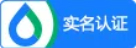1 远程桌面
连接说明: 远程桌面连接需要放行安全组3389端口(安全组入站规则添加3389端口),安全组设置详情请见
本例以Windows主机自带的远程桌面连接工具作简要说明。
一、打开远程桌面工具方法:
1.1、方法1:按windows键+R键,打开运行界面,输入mstsc,敲回车
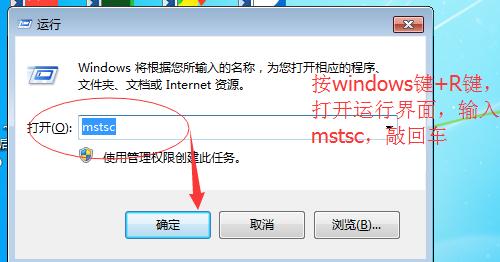
1.2、方法2:另一种方式点击“开始”,展开“附件”,找到远程桌面连接工具,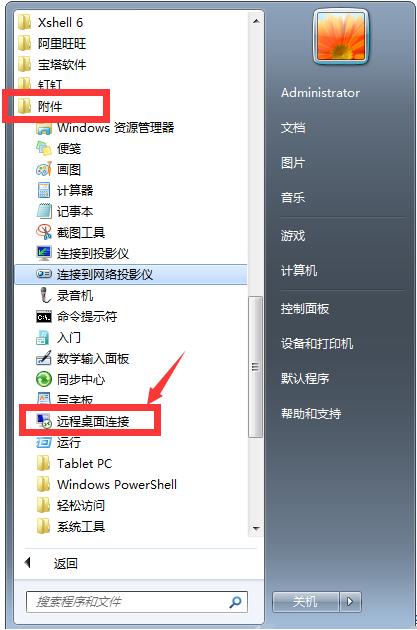
二、远程桌面连接工具设置。
2.1 弹出远程连接界面 点击显示更多选项
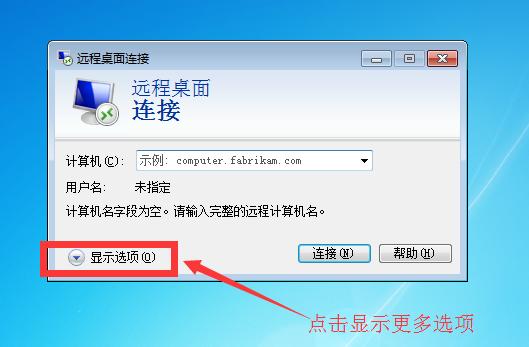
2.2 常规设置
计算机(C):输入一台Window系统的IP :
用户名:Administrator
勾选 允许我保存凭据,保存服务器密码,点击打开(E) 开始远程!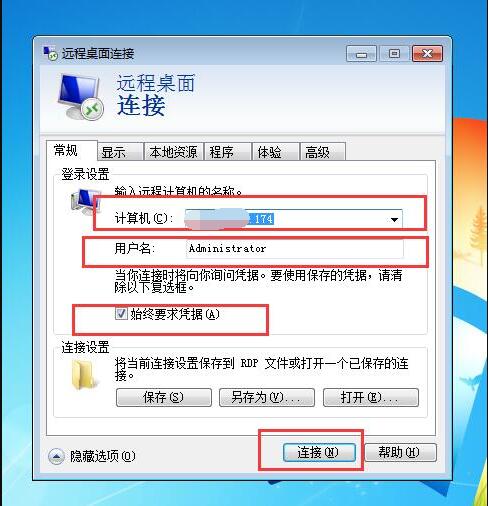
2.3 提示是否信任远程连接?点连接(N),也可以勾选 不再咨询我是否连接到计算机,下次远程不会再提示这个对话窗。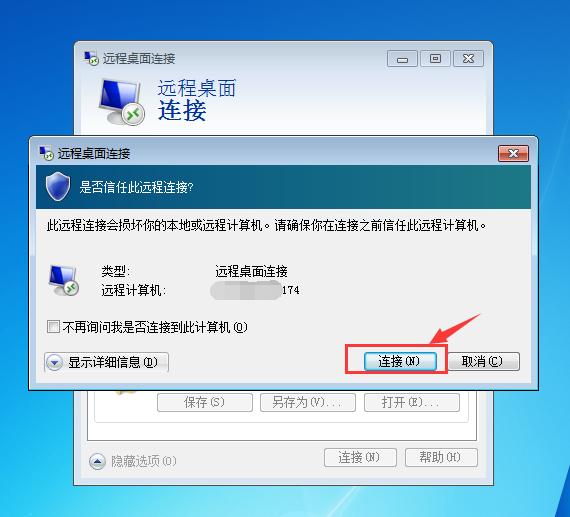
2.4 提示输入您的凭据
凭据就是服务器系统密码,这个密码新购买的设备,手机都会收到一条短信,短信内容有相关IP和帐号密码信息,如之前已设置过的服务器密码,就输入设置过的服务器密码。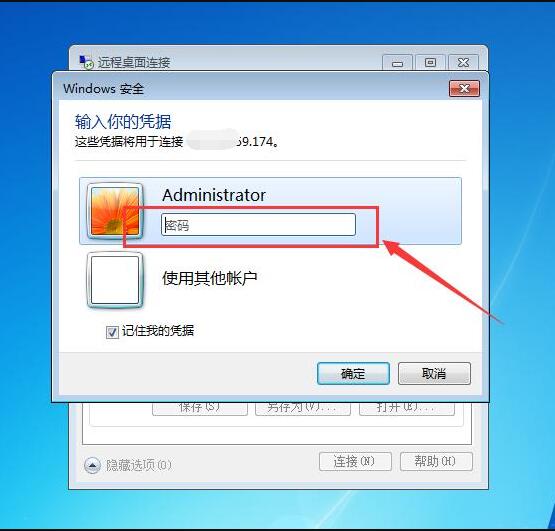
2.5 提示 无法验证此远程计算机的身份,是否仍要连接?直接点是【Y】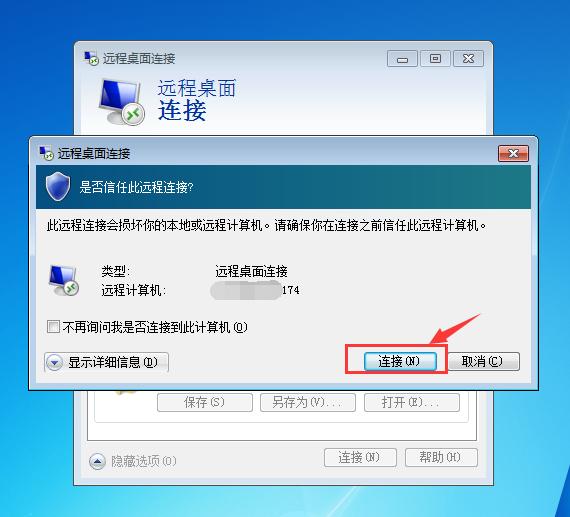
2.6 最后登录进到远程桌面进行相关操作运维。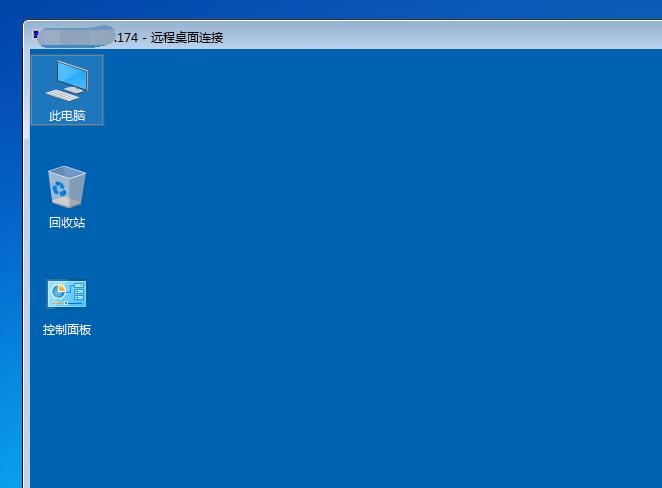











)
 工信部备案号:
工信部备案号:  公安部备案号:
公安部备案号: